Visualizar relatórios de análise no Assistente para Experimentos de Banco de Dados
Observação
Esta ferramenta será desativada em 15 de dezembro de 2024. Deixaremos de oferecer suporte para essa ferramenta relativo a qualquer problema que surgir e não publicaremos nenhuma correção de bugs ou atualizações adicionais.
Depois de usar o Assistente para Experimentos de Banco de Dados (DEA) para criar um relatório de análise, você pode revisar o relatório para obter insights de desempenho com base no teste A/B realizado.
Abrir um relatório de análise existente
No DEA, selecione o ícone da lista, especifique o nome do servidor e o tipo de autenticação, marque ou desmarque as caixas de seleção Criptografar conexão e Certificado do servidor confiável, conforme apropriado para seu cenário, e, em seguida, selecione Conectar.
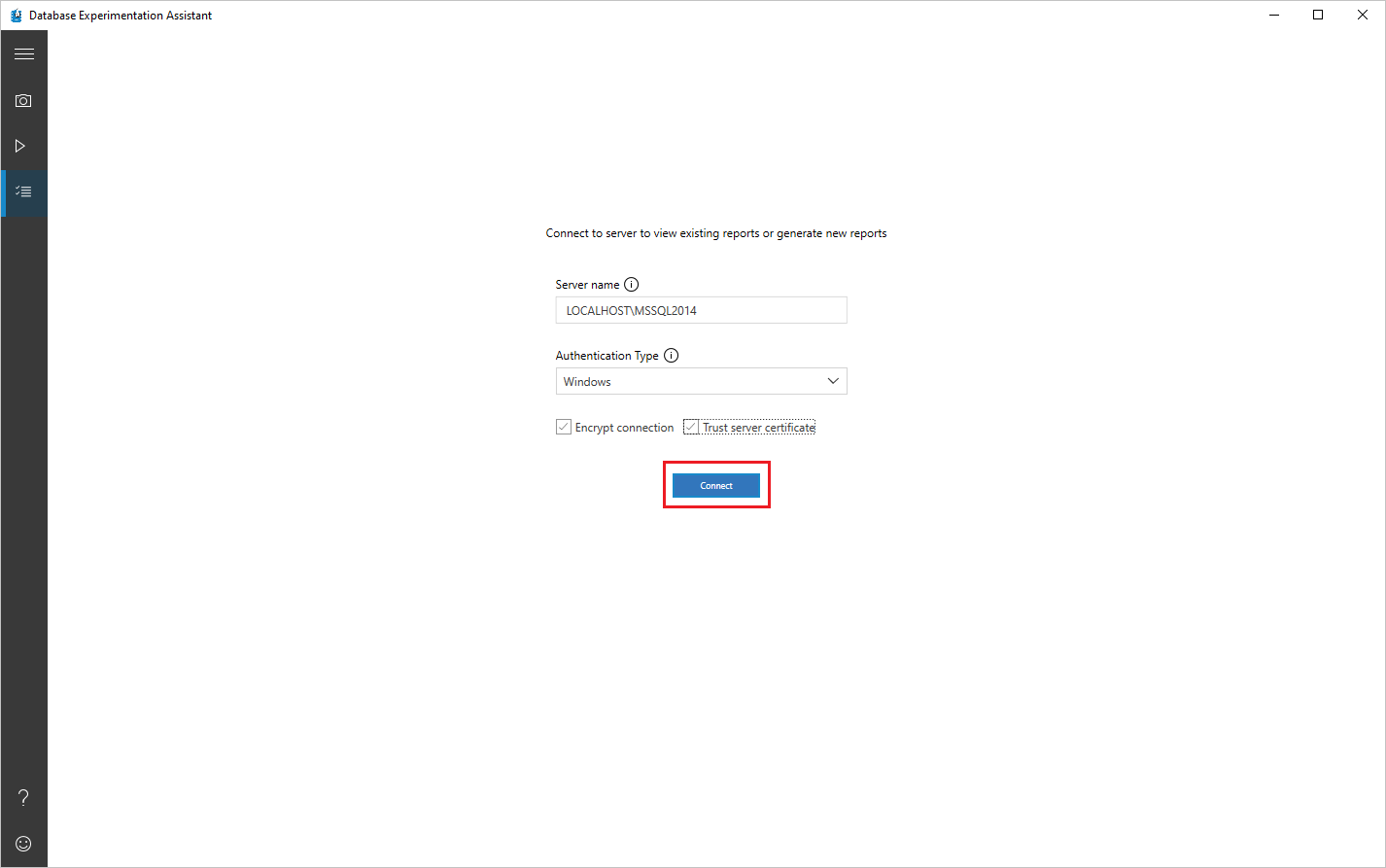
Na tela Relatórios de Análise, no lado esquerdo, selecione a entrada do relatório que deseja exibir.
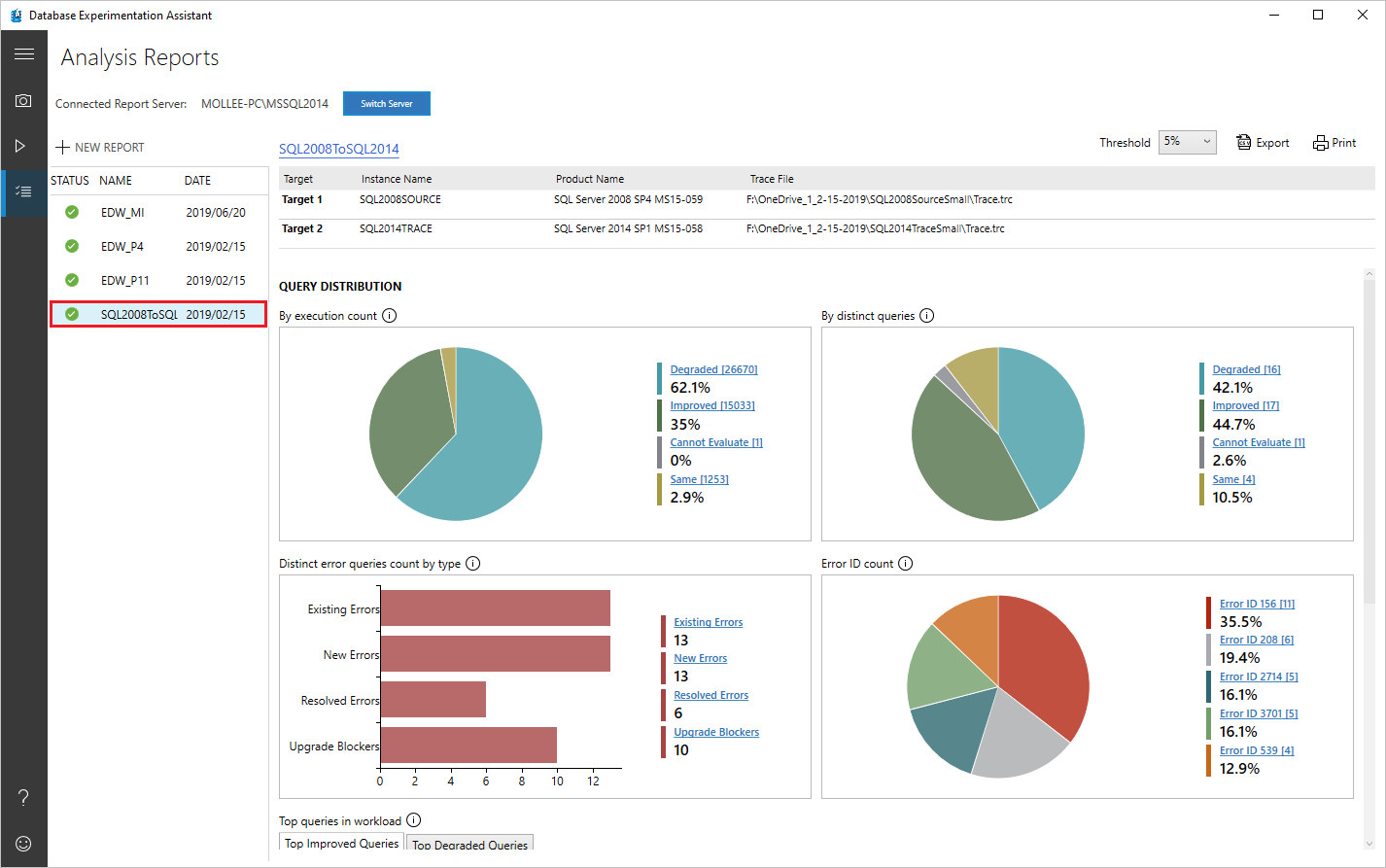
Visualize e entenda o relatório de análise
Esta seção orienta você no relatório de análise.
Na primeira página do relatório são exibidas as informações de versão e build dos servidores de destino nos quais o experimento foi executado. O limite permite que você ajuste a sensibilidade ou a tolerância de sua análise de teste A/B. Por padrão, o limite é definido como 5%; qualquer melhoria de desempenho que seja >= 5% é categorizada como "Aprimorada". A lista suspensa permite que você avalie o relatório usando limites de desempenho diferentes.
Você pode exportar os dados do relatório para um arquivo CSV selecionando o botão Exportar. Em qualquer página do relatório de análise, você pode selecionar Imprimir para imprimir o que está visível na tela naquele momento.
Distribuição de consulta
Selecione fatias diferentes dos gráficos de pizza para mostrar apenas as consultas que pertencem a essa categoria.
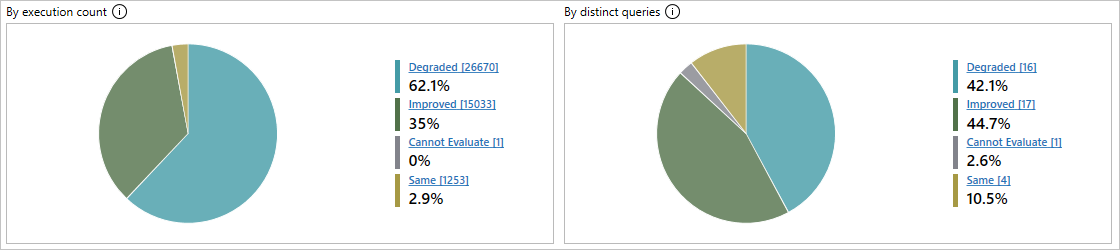
- Degradado: a consulta teve desempenho pior no Destino 2 do que no Destino 1.
- Erros: as consultas que mostraram erros pelo menos uma vez em pelo menos um dos destinos.
- Aperfeiçoado: as consultas tiveram desempenho melhor no Destino 2 do que no Destino 1.
- Não é possível avaliar: as consultas que tinham um tamanho de amostra muito pequeno para análise estatística. Para análise de teste A/B, o DEA exige que as mesmas consultas tenham pelo menos 15 execuções em cada destino.
- Igual: as consultas que não têm diferença alguma entre o Destino 1 e o Destino 2.
As consultas de erro, se houver, são mostradas em gráficos separados; um gráfico de barras classificando os erros por tipo e um gráfico de pizza classificando os erros por ID de erro.
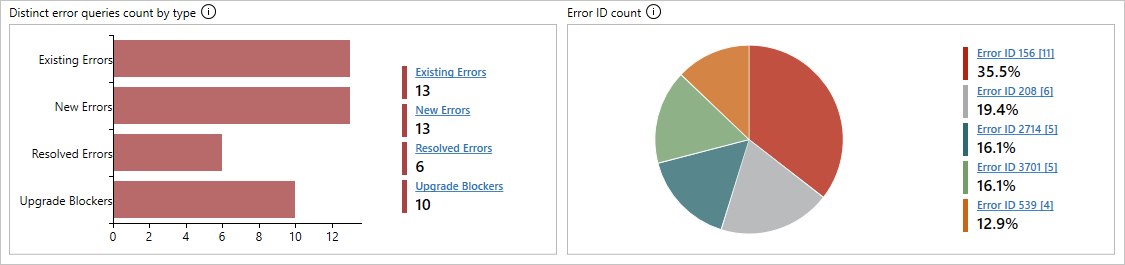
Há quatro tipos possíveis de erros:
- Erros existentes: os erros que existem no Destino 1 e no Destino 2.
- Novos erros: os erros que são novos no Destino 2.
- Erros resolvidos: os erros que existem no Destino 1, mas foram resolvidos no Destino 2.
- Bloqueadores de atualização: os erros que bloqueiam a atualização para o servidor de destino.
Clicar em qualquer barra ou seção de pizza nos gráficos detalha a categoria e mostra as métricas de desempenho, mesmo para a categoria Não é possível avaliar.
Além disso, o painel mostra as cinco principais consultas aprimoradas e degradadas para fornecer uma visão geral rápida do desempenho.
Consulta detalhada individual
Você pode selecionar links de modelo de consulta para obter informações mais detalhadas sobre consultas específicas.
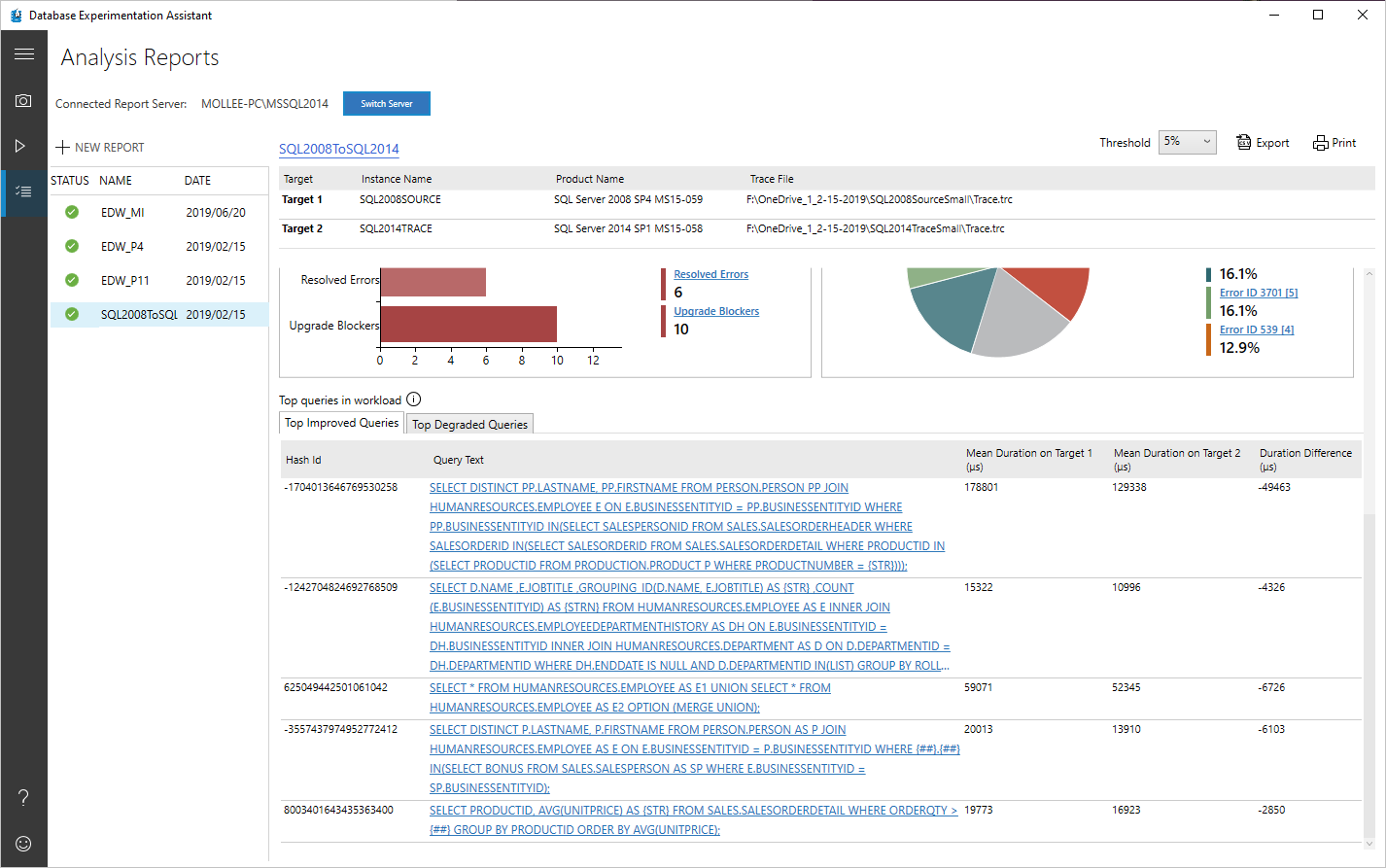
Selecione uma consulta específica para abrir o resumo de comparação relacionado.
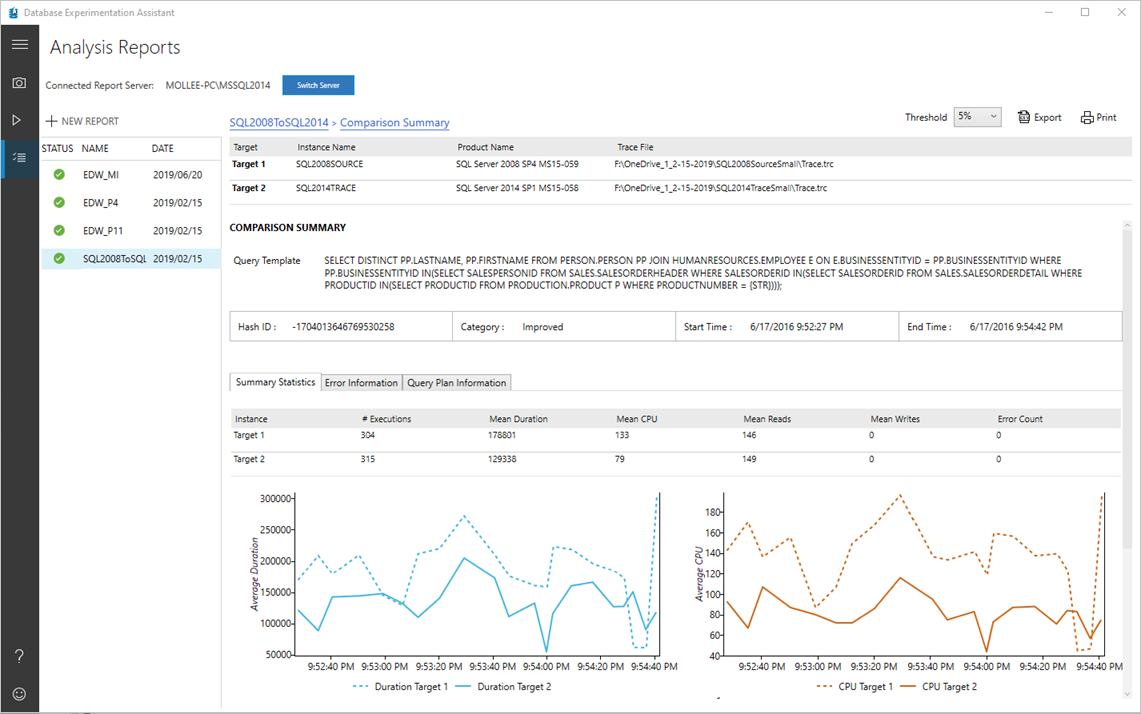
Você pode encontrar estatísticas de resumo para essa consulta, como o número de execuções, a duração média, a CPU média, leituras/gravações médias e a contagem de erros. Se a consulta for uma consulta de erro, a guia Informações de Erro mostrará mais detalhes sobre o erro. Na guia Informações do Plano de Consulta, você pode encontrar informações sobre os planos de consulta usados para a consulta no Destino 1 e no Destino 2.
Observação
Se você estiver analisando os arquivos do evento estendido (.XEL), as informações do plano de consulta não serão coletadas para limitar a pressão de memória no computador do usuário.
Confira também
- Para saber como gerar um relatório de análise em um prompt de comando, consulte Executar no prompt de comando.